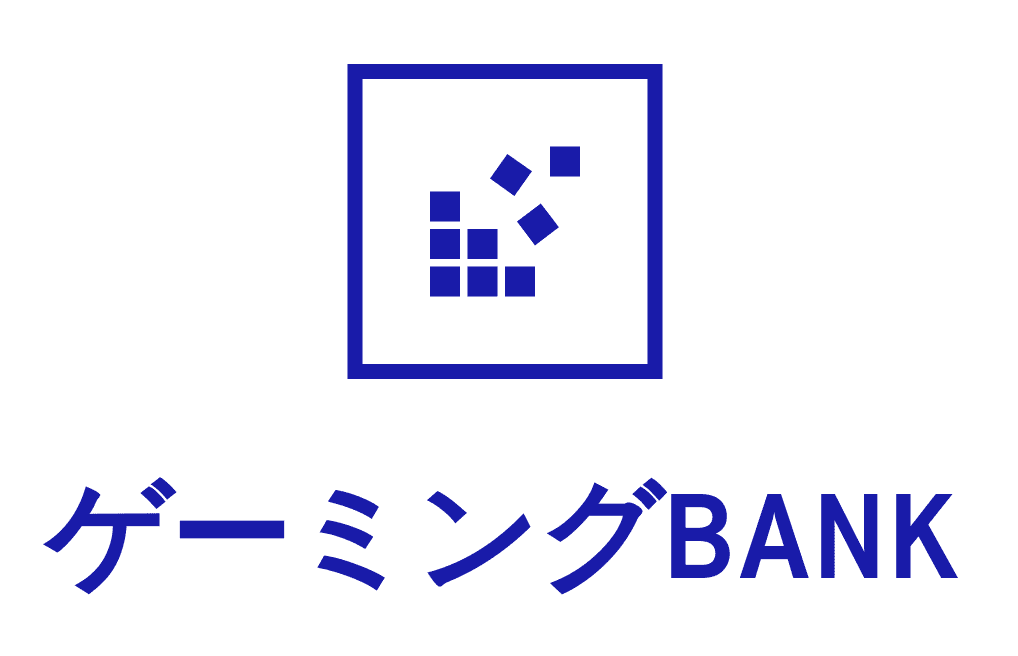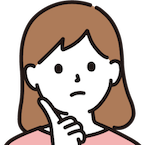
ゲーミングPCを購入して、ゲーム以外にも活用をしたいと考えるユーザーは少なくありません。その中でも特に多いのが、「ゲーミングPCはゲーム実況や動画編集に使用ができるのか?」という疑問です。
せっかくゲームをPCでプレーするのであれば、ゲーム実況にも取り組んでみたいと考えているユーザーは多いのではないでしょうか。
本記事ではゲーミングPCの標準スペックについて解説をしつつ、標準スペックがあれば動画編集にも活用ができるのかについて詳しく解説をしていきます。
最低限必要なスペックについても紹介をしていますので、ぜひゲーミングPC選びの参考としてみてください。
- ゲーミングPCでも動画編集は可能
- グラフィックボードは必須ではないがあったほうがいい
- 動画編集ができればゲーム実況にも挑戦できる
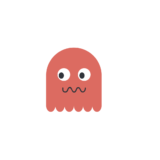 【2022最新】ゲーミングPCのおすすめを紹介!しっかり選んで快適なゲーム環境を!
【2022最新】ゲーミングPCのおすすめを紹介!しっかり選んで快適なゲーム環境を!
【結論】15万円ほどのゲーミングPCでも動画編集はできる

まずはじめに結論を伝えると、15万円程度のゲーミングPCであればほとんどのPCで動画編集に取り組むことが可能です。
このあと紹介する「GALLERIA RM5R-R36 3600搭載」を標準スペックとすると、CPUこそ「Ryzen 5シリーズ」となっているものの、YouTube動画の編集であれば問題なくこなせます。
それ以外のメモリ・ストレージ・グラフィックボードに関しては動画編集に必要なスペックを満たしているため、心配する必要はないといえるでしょう。
「GALLERIA RM5R-R36 3600搭載」のスペックを基準として、好みのゲーミングPCを購入するのがおすすめです。

 【最新】ゲーミングPCを予算15万円程度で選ぶなら?コスパ最強のパソコン5選を紹介
【最新】ゲーミングPCを予算15万円程度で選ぶなら?コスパ最強のパソコン5選を紹介
ゲーミングPCの標準スペック確認:GALLERIA RM5R-R36 3600搭載

ゲーミングPCの標準スペックについて、DOSPARAより発売されている「GALLERIA RM5R-R36 3600搭載」を基準にゲーミングPCとしての価格帯や性能面について詳しく紹介をしていきますので、まずはどのくらいのスペックが現行のゲーミングPCに求められるのかを理解しましょう。

「GALLERIA RM5R-R36 3600搭載」は標準の価格帯
「GALLERIA RM5R-R36 3600搭載」は2022年4月時点で、144,980円(税込)で販売されています。ゲーミングPCの中では最もニーズのある価格帯となっており、ゲーミングPC初心者であっても手を出しやすい価格といえるでしょう。
他のBTOメーカーと比較しても15万円前後の価格のものが取り扱いとしては多く、15万円~20万円程度のものを購入しておけばまず困ることはありません。
ただし価格だけで見るのではなく、CPUやグラフィックボードをはじめとしたスペック面をチェックするのが重要であることは理解しておきましょう。

「GALLERIA RM5R-R36 3600搭載」のスペック
「GALLERIA RM5R-R36 3600搭載」のスペックについて、まずは下記の表を見ていきましょう。
| 項目 | 詳細 |
|---|---|
| OS | Windows 10 Home 64ビット |
| CPU | AMD Ryzen 5 3600 |
| グラフィックボード | NVIDIA GeForce RTX 3060 12GB GDDR6 |
| メモリ | 16GB |
| ストレージ | 500GB NVMe SSD |
| 価格 | 144,980 円(税込) |
「GALLERIA RM5R-R36 3600搭載」は、現行のゲーミングPCのスペックとしては標準的なスペックを搭載しています。
一般的にはミドルスペックに分類されるゲーミングPCで、ゲームをプレーすることに関していえば問題なく動作するスペックであることは間違いありません。

快適に動画編集をするために求められるスペック
快適に動画編集をするためには、以下の4つのパーツに関して意識する必要があります。
- CPU
- メモリ
- SSD
- GPU
それぞれのパーツにどの程度のスペックが求められるのか、詳しくみていきましょう。
CPU:最低限必要なのはCore i7/ Ryzen 7
動画編集を行う上で最低限用意しておきたいのは、「Core i7シリーズ」もしくは「Ryzen7シリーズ」のCPUです。この2つのCPUであれば4K動画の編集に関しても可能となるため、スペック不足に悩むことはないでしょう。
また、可能であれば「Core i7シリーズ」のCPUを選択するのがおすすめです。「Core i7シリーズ」はほとんどの動画編集ソフトに互換性があるほか、内蔵GPUが搭載されているモデルがほとんどとなっています。
動画編集時には内蔵GPUを使用することも多く、「Ryzen7シリーズ」の場合には対応ができない可能性もあるため注意してください。
加えて、YouTubeに投稿する動画を制作する程度であれば「Core i5シリーズ」でも性能としては十分です。

メモリ:最低限16GB
快適な動画編集作業を行いたいのであれば、最低限16GBのメモリを用意しておくのがおすすめです。8GBでも動画編集ができないわけではありませんが、どうしても処理の面でストレスを感じる場面が増えます。
動画編集時にはさまざまな作業を同時進行することが珍しくありません。編集ソフトの起動や素材の読み込み、編集作業など、想像する以上に動画編集の作業は多くの工程をこなす必要があります。
そのため、1つの作業が滞ることで作業効率が大きく下がってしまうことを覚えておきましょう。

SSD:最低256GBは欲しい
SSDの容量を選ぶのであれば、最低でも256GBのSSDを選ぶようにしましょう。動画のファイルサイズは大きくなりがちなため、256GBはなければ容量不足に悩むことになります。
また、ストレージの容量が少なくなればエラーが発生する確率も高くなってくるでしょう。あくまでも256GBは最低ラインで、可能であれば512GBや1TBなどの大容量のストレージを選ぶのがおすすめです。
ストレージも一つにまとめず、複数のものを使い分けることで作業にかかる負荷の軽減が期待できます。

GPU:エンコードに必要だが、必須ではない
動画編集をするにあたって、グラフィックボードの必要有無については多くのユーザーが悩むポイントです。
結論として、動画編集時のグラフィックボードについては環境次第では必要になるものの、決して必須のパーツではないことを覚えておきましょう。
グラフィックボードの有無で大きく差が生まれるのは、主にエンコードをする場面です。エンコードは「動画のデータを一つにまとめて出力する」という意味で、グラフィックボード搭載の有無でエンコード時間が約2倍変わってきます。
グラフィックボードを搭載しておけば、作業効率が上がることに加えてゲーミングPCへの負荷が減らせますので、可能であれば搭載しておくと良いでしょう。

快適に動かすなら以下のパソコンがおすすめ
動画編集を快適にするのであれば、以下の3台のパソコンがおすすめです。
- サイコムのLepton WS3600X299:高いが動画編集をするなら安心
- パソコン工房の第11世代インテル Core i9とGeForce RTX 3060搭載:Corei9搭載
- マウスコンピューターのG-Tune EN-Z-CM:2TBのHDDもセット
それぞれのPCスペックや特徴について解説をしていきます。
サイコムのLepton WS3600X299:高いが動画編集をするなら安心

- 動画編集に最適なスペック
- 3DCG制作にも耐えられる
- 水冷式のため冷却性能も十分
3DCAD用PC到着!!マークグラボ迷った…ともさんで知ったサイコムさん覗いたら新しいグラボ選択出来たので思いきって購入!!
出典:Twitter
| 項目 | 詳細 |
|---|---|
| OS | Windows 10 Home 64ビット |
| CPU | Intel Core i9-10900X |
| グラフィックボード | NVIDIA T600 4GB |
| メモリ | 32GB |
| ストレージ | 500GB SSD |
| 価格 | 256,400 円(税込) |
サイコムのLepton WS3600X299は、本格的な動画編集に取り組んでいきたいと考えている方におすすめです。メモリ、ストレージともに最低限必要なものから一段階アップグレードされており、快適に動画編集作業を実施できることは間違いありません。
価格としては25万円超と決して安くはありませんが、スペック面に不満を抱きたくないのであれば先行投資と考えるのもいいかもしれません。水冷式を採用していることもあり、この程度の価格となるのは仕方ないともいえます。
グラフィックボードに関してはPCゲーム向きのものではないため、あくまでも動画編集に特化したPCであることは理解しておきましょう。

パソコン工房のLEVEL-R059-119-RBX:Corei9搭載

- CPU性能十分
- グラフィックボードもミドルクラス相当のもの搭載
- ストレージ容量も余裕あり
何をするにもストレス無くできます。起動が早い点が素晴らしいです。
出典:価格.com
| 項目 | 詳細 |
|---|---|
| OS | Windows 10 Home 64ビット |
| CPU | Intel Core i9-11900 |
| グラフィックボード | NVIDIA GeForce RTX 3060 12GB GDDR6 |
| メモリ | 16GB |
| ストレージ | 1TB NVMe SSD |
| 価格 | 206,980 円(税込) |
パソコン工房のLEVEL-R059-119-RBXは、高い処理性能を持つゲーミングPCを探しているユーザーにおすすめのモデルです。CPUには「Core i9シリーズ」を搭載しているため、処理性能の点で不満を抱くことはまずないでしょう。
グラフィックボードが「RTX 3060」であることでCPUの方が若干オーバースペック気味なのが気になりますが、ゲームプレーや動画編集に使う上ではそこまで影響はありません。
とにかく処理性能が速いPCが欲しいと考えているのであれば、「LEVEL-R059-119-RBX」の購入を検討してみましょう。

マウスコンピューターのG-Tune EN-Z-CM:2TBのHDDもセット

- 最大64GBのメモリを搭載可能
- ストレージ容量に余裕あり
- 基本構成で無線LAN対応あり
パワーアップしたpc&モニターでRJO勝ち抜き、RJL・APACnorth出場を目指します
出典:Twitter
| 項目 | 詳細 |
|---|---|
| OS | Windows 10 Home 64ビット |
| CPU | Intel Core i7-10700KF |
| グラフィックボード | NVIDIA GeForce RTX 3060 12GB GDDR6 |
| メモリ | 16GB |
| ストレージ | 512GB NVMe SSD+2TB HDD |
| 価格 | 197,780 円(税込) |
マウスコンピューターより販売されているG-Tune EN-Z-CMは、ストレージの多さが魅力的なPCとなっています。基本構成の段階でSSDが512GB、HDDが2TB搭載されているため、ストレージ不足に悩むことはほとんどないでしょう。
メモリに関しても64GBまで拡張できるようになっており、カスタマイズをすれば本格的な動画編集やクリエイター活動も十分に可能です。当然PCゲームをプレーするのにも耐えうるスペックとなっています。
デスクトップパソコンは無線LANに対応していないものも多いなか、G-Tune EN-Z-CMは無線LANで接続可能なのも特徴といえるでしょう。

ゲーミングPCは動画編集に使えるのかを考える際によくある質問

ゲーミングPCを動画編集に使いたいというユーザーは多く、そのようなユーザーから多く上がるのは以下のような質問でした。
- 動画編集とゲームができるノートパソコンなら何がおすすめですか?
- 動画編集をする際のグラボの必要性を教えてください
- ノートパソコンとデスクトップパソコンならどちらがおすすめですか?
- ゲーム実況も合わせてしたいのですが可能ですか?
それぞれの質問を詳しくみていきましょう。
動画編集とゲームができるノートパソコンなら何がおすすめですか?
動画編集とゲームを両立させられるノートパソコンであれば、マウスコンピューターの「G-Tune P5-H」がおすすめです。
G-Tune P5-Hは、CPUに「Core i7シリーズ」、グラフィックボードに「GeForce GTX 1650 Ti」を搭載しているため、問題なくPCゲームをプレーできるでしょう。
メモリやストレージに関しても本記事で紹介をしてきた、動画編集に必要なスペックを満たしています。価格が15万円台であることも加味すると、非常にお得なノートパソコンであるといえるでしょう。

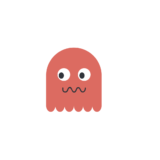 【初心者必見】ゲーミングノートPCのおすすめを紹介!
【初心者必見】ゲーミングノートPCのおすすめを紹介!
動画編集をする際のグラボの必要性を教えてください
動画編集をする際、グラフィックボードは主にエンコードをする場面に必要性が生まれます。
グラフィックボードを搭載有無によってエンコードにかかる時間は倍近く変わり、当然グラフィックボードを搭載しているPCの方がエンコード時間は短いです。
グラフィックボードがなくてもエンコードができないわけではありませんが、少しでも作業効率を上げたいのであればグラフィックボードを用意するのが良いでしょう。

 グラボ(グラフィックボード)の必要性は?グラボはもういらないの?
グラボ(グラフィックボード)の必要性は?グラボはもういらないの?
ノートパソコンとデスクトップパソコンならどちらがおすすめですか?
結論として、ノートパソコンとデスクトップパソコンの双方にメリットがあります。
ノートパソコンのメリットは持ち運びができ、どこでも作業ができる点です。デスクトップパソコンの場合には自宅でしか作業ができない代わりに、モニターをうまく活用したりパーツを組み替えたりして効率的な作業が可能になる点でしょう。
ただし、ノートパソコンはデスクトップパソコンに比べて価格が高い点には注意が必要です。また、素材を入れておく外付けのSSDを用意しておけば、素材の持ち出しやデータの管理がはかどります。

ゲーム実況も合わせてしたいのですが可能ですか?
結論、動画編集ができてゲームがプレーできるPCであればゲーム実況は可能です。
配信に関してはPCのスペックが絡んでくるため、ある程度のスペックが必要になるものの、動画を使用する実況の場合には「ゲームプレーの録画→動画の編集→動画の投稿」とそれぞれを別のタイミングで実施します。
そのため、それぞれのシングルタスクに耐えうるスペックがあれば問題なくゲーム実況に挑戦できるでしょう。
またYoutube上で配信するのであれば、投稿した動画の分析も大切です。海外の代表的な分析ツールであるvidIQの使い方を参考にしてみてください。

BTOではないがMacBookProもおすすめ
動画編集に使用するのであれば、BTOパソコンではなくMacBookProを使用するのもおすすめです。
YouTuberの中にもMacBookProを使用しているクリエイターは多く、動画編集のしやすさが評価されています。そのため、動画編集初心者にもMacBookProは非常におすすめです。
メモリに関しては16GBを搭載しているものが必要となるため、事前に搭載メモリの確認を忘れないようにしましょう。

まとめ:ゲーミングPCで動画編集もできるが、HDDは外付けしよう
今回はゲーミングPCで動画編集ができるのか?という部分を解説してきました。
結論として、ゲーミングPCで動画編集は可能です。むしろゲーミングPCのほとんどは動画編集に向いているスペックであるといえるでしょう。
PCゲームをプレーするうえでゲーム実況に興味を持つことは少なくありません。まずはゲーミングPCを購入して、簡単な動画編集に取り組んでみましょう。
この記事で解説をしてきた内容をもとに、後悔をしないゲーミングPC選びをしてくださいね。
 【初心者必見】ゲーミングPCの相場(予算)に妥当なのは15〜20万円!なぜ人気なのかも徹底解説
【初心者必見】ゲーミングPCの相場(予算)に妥当なのは15〜20万円!なぜ人気なのかも徹底解説